
Que dois-je faire si l'éditeur php du système Xigua Win10 indique que la méthode de saisie est désactivée ? La solution au problème selon lequel le système Win10 indique que la méthode de saisie est désactivée n'est en réalité pas compliquée. Les utilisateurs peuvent résoudre le problème en redémarrant le service de méthode de saisie, en mettant à jour les correctifs système, en vérifiant les paramètres de la méthode de saisie, etc. Si la méthode ci-dessus ne parvient toujours pas à résoudre le problème, vous pouvez essayer de désinstaller et de réinstaller la méthode de saisie, ou de restaurer les paramètres système à leur état normal précédent. J'espère que les conseils ci-dessus pourront aider les utilisateurs à résoudre avec succès le problème du système Win10 indiquant que la méthode de saisie est désactivée.
1 Dans la première étape, après avoir cliqué pour allumer l'ordinateur, recherchez le bouton "Démarrer" sur le bureau, cliquez avec le bouton droit sur le bouton Démarrer. , puis ouvrez l'option "Gestion de l'ordinateur"
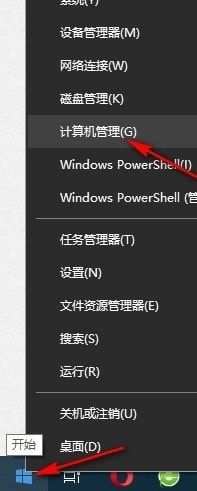
2. Dans la deuxième étape, après avoir ouvert la boîte de dialogue de gestion de l'ordinateur, nous cliquons d'abord pour ouvrir l'option "Planificateur de tâches" sous les outils système, puis ouvrez l'option "Bibliothèque du planificateur de tâches" dans la liste déroulante
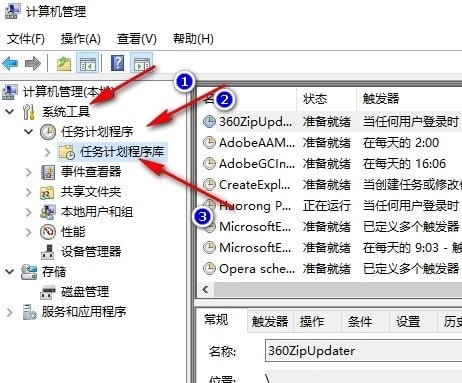
3 , La troisième étape, dans la liste déroulante de "Bibliothèque du planificateur de tâches", on clique d'abord pour ouvrir l'option "Microsoft", et puis cliquez pour ouvrir l'option "Windows"
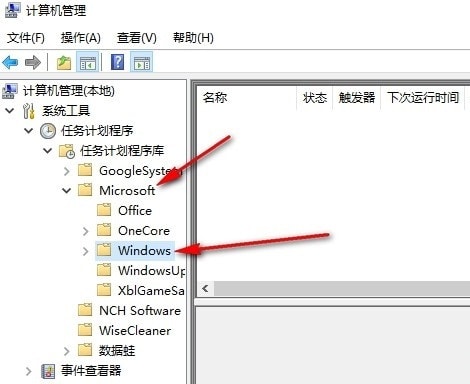
4. La quatrième étape, dans la liste déroulante de "Windows" Dans la liste, on glisse la souris vers le bas pour trouver l'option "TextServicesFramework", cliquez dessus
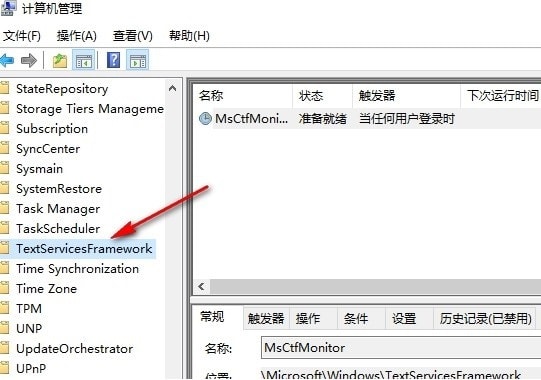
5. Enfin, nous faisons un clic droit sur "TextServicesFramework" sur la page de droite de TextServicesFramework, puis sélectionnons " Cliquez simplement sur l'option Exécuter
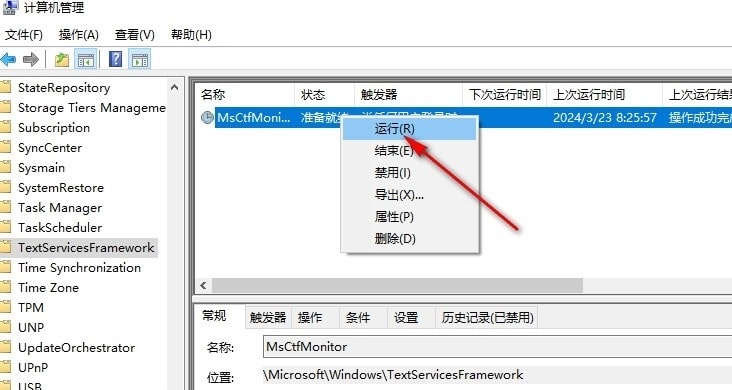
Ce qui précède est le contenu détaillé de. pour plus d'informations, suivez d'autres articles connexes sur le site Web de PHP en chinois!
 Le commutateur Bluetooth Win10 est manquant
Le commutateur Bluetooth Win10 est manquant
 Pourquoi toutes les icônes dans le coin inférieur droit de Win10 apparaissent-elles ?
Pourquoi toutes les icônes dans le coin inférieur droit de Win10 apparaissent-elles ?
 La différence entre le sommeil et l'hibernation Win10
La différence entre le sommeil et l'hibernation Win10
 Win10 suspend les mises à jour
Win10 suspend les mises à jour
 Que faire si le commutateur Bluetooth est manquant dans Windows 10
Que faire si le commutateur Bluetooth est manquant dans Windows 10
 win10 se connecte à une imprimante partagée
win10 se connecte à une imprimante partagée
 Nettoyer les fichiers indésirables dans Win10
Nettoyer les fichiers indésirables dans Win10
 Comment partager une imprimante dans Win10
Comment partager une imprimante dans Win10